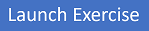Azure Repos での Git を使用したバージョン管理
推定時間: 60 分。
シナリオ
Azure DevOps では、Git と Team Foundation Version Control (TFVC) の 2 種類のバージョン管理がサポートされています。 2 つのバージョン 管理システムの概要を次に示します。
- Team Foundation バージョン管理 (TFVC): TFVC は、一元化されたバージョン管理システムです。 通常、チーム メンバーは開発マシン上の各ファイルのバージョンを 1 つだけ持ちます。 履歴データは、サーバー上でのみ保持されます。 ブランチはパスベースであり、サーバー上に作成されます。
- Git: Git は分散バージョン管理システムです。 Git リポジトリは(開発者のマシン上で) ローカルにライブできます。 各開発者は、開発マシン上にソース リポジトリのコピーを持っています。 開発者は、開発用コンピューターで各変更セットをコミットし、履歴などのバージョン管理操作を実行し、ネットワーク接続なしで比較することができます。
Git は、新しいプロジェクトの既定のバージョン管理プロバイダーです。 TFVC で一元的なバージョン管理機能が必要な場合を除き、プロジェクトのバージョン管理には Git を使用する必要があります。
このラボでは、ローカル Git リポジトリを確立する方法について説明します。これは、Azure DevOps の一元化された Git リポジトリと簡単に同期できます。 さらに、Git のブランチとマージのサポートについて学習します。 Visual Studio Code を使用しますが、Git 互換クライアントの使用にも同じプロセスが適用されます。
目標
このラボを完了すると、次のことができるようになります。
- 既存のリポジトリを複製します。
- コミットを使用して作業を保存します。
- 変更履歴を確認します。
- Visual Studio Code を使用してブランチを操作します。
必要条件
- このラボには、Microsoft Edge 、または Azure DevOps でサポートされているブラウザー が必要です。
- Azure DevOps 組織をセットアップする: このラボで使用できる Azure DevOps 組織がまだない場合は、「組織またはプロジェクト コレクションの作成」の手順に従って作成します。
- Git 2.44.0 以降がインストールされていない場合は、Web ブラウザーを起動し、Git for Windows ダウンロード ページに移動してインストールします。
- Visual Studio Code がまだインストールされていない場合は、Web ブラウザー ウィンドウから Visual Studio Code のダウンロード ページ に移動し、ダウンロードしてインストールします。
- Visual Studio C# 拡張機能をまだインストールしていない場合は、Web ブラウザー ウィンドウ C# 拡張機能のインストール ページに移動してインストールします。
演習
このラボでは、次の演習を完了します。
- 演習 0: ラボの前提条件を構成します。
- 演習 1: 既存のリポジトリを複製する。
- 演習 2: コミットを使用して作業を保存する。
- 演習 3: 履歴を確認する。
- 演習 4: ブランチを操作する。